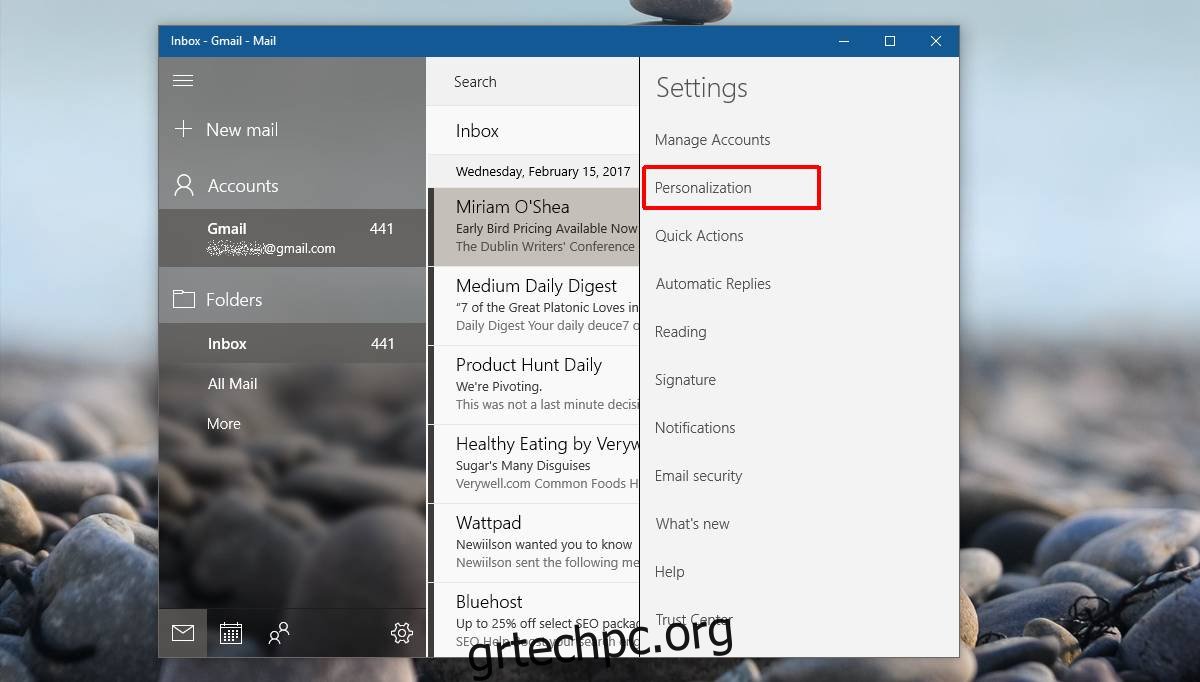Τα Windows 10 συνοδεύονται από μια εφαρμογή στοκ Mail. Δεν είναι κάτι που πρέπει να γράψω και η Microsoft το έχει κάνει έτσι ώστε να μην ανταγωνίζεται το Outlook. Για μια βασική εφαρμογή, είναι αρκετά καλή. Η εφαρμογή Mail υποστηρίζει πολλούς λογαριασμούς και οι εφαρμογές Άτομα και Ημερολόγιο είναι ενσωματωμένες σε αυτήν αρκετά καλά. Έχει επίσης μερικές πραγματικά προσεγμένες δυνατότητες προσαρμογής που σας επιτρέπουν να ορίσετε ένα προσαρμοσμένο χρώμα και φόντο για την εφαρμογή. Μπορείτε να ορίσετε διαφορετικό χρώμα και φόντο για κάθε λογαριασμό που έχετε προσθέσει στην εφαρμογή . Αυτό σας δίνει έναν εύκολο τρόπο να διαφοροποιήσετε τον λογαριασμό που χρησιμοποιείτε αυτήν τη στιγμή. Δείτε πώς μπορείτε να ορίσετε ένα χρώμα και να αλλάξετε το φόντο της εφαρμογής Mail στα Windows 10.
Ανοίξτε την εφαρμογή Mail και επιλέξτε τον λογαριασμό για τον οποίο θέλετε να αλλάξετε το χρώμα φόντου. Η εφαρμογή Mail έχει μερικές προεπιλογές φόντου, αλλά μπορείτε επίσης να χρησιμοποιήσετε μια προσαρμοσμένη εικόνα για το φόντο της εφαρμογής Mail. Εάν αυτό θέλετε να κάνετε, αναζητήστε πρώτα μια καλή εικόνα.
Πίνακας περιεχομένων
Ανοίξτε τις Ρυθμίσεις λογαριασμού
Κάντε κλικ στο εικονίδιο του χάμπουργκερ στην επάνω αριστερή γωνία της εφαρμογής Mail. Επιλέξτε τον λογαριασμό που θέλετε να προσαρμόσετε και κάντε κλικ στο κουμπί οδοντωτό τροχό στο κάτω μέρος. Στη δεξιά πλευρά θα ανοίξει ένας πίνακας ρυθμίσεων. Επιλέξτε Εξατομίκευση από αυτόν τον πίνακα.
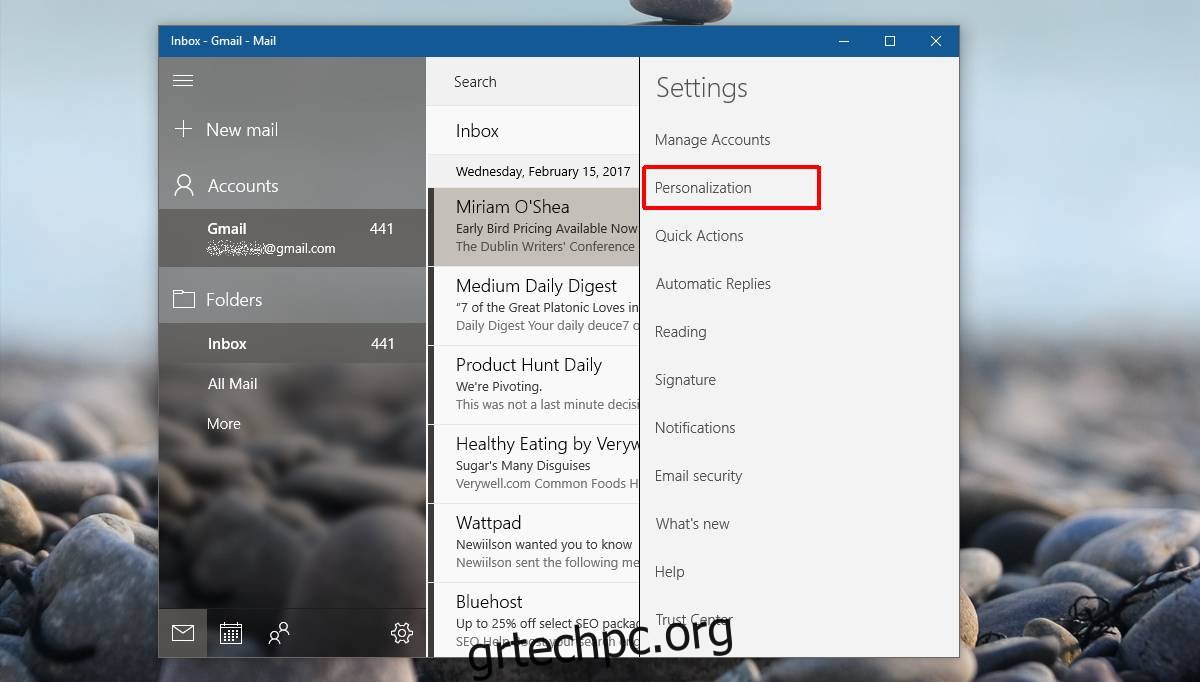
Αλλάξτε τα χρώματα της εφαρμογής αλληλογραφίας
Κάντε κύλιση προς τα κάτω στην ενότητα “Χρώματα” και επιλέξτε ένα χρώμα από μία από τις προεπιλογές. Μπορείτε να επιλέξετε μια προεπιλογή ή μπορείτε να ρυθμίσετε την εφαρμογή να χρησιμοποιεί το ίδιο χρώμα με το χρώμα έμφασης των Windows.
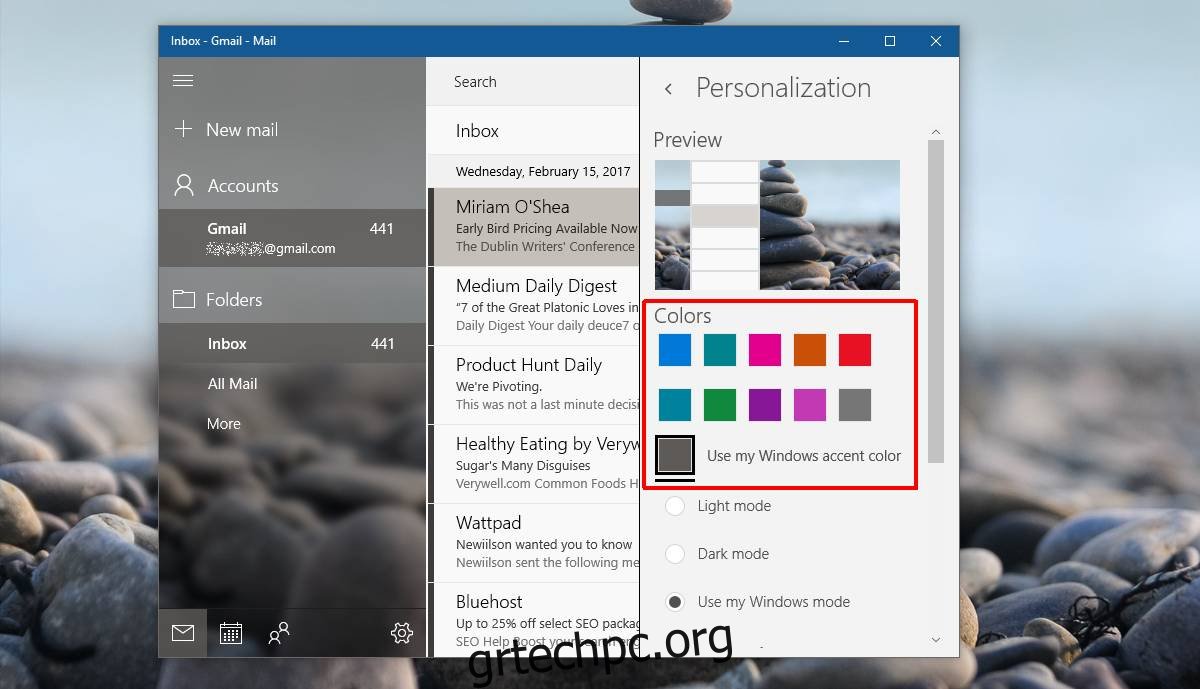
Από οπτική άποψη, το χρώμα έμφασης θα φαίνεται σχεδόν πάντα καλύτερο. Εάν αλλάζετε συχνά το φόντο και τα χρώματα έμφασης, αυτή μπορεί να μην είναι η καλύτερη επιλογή για εσάς. Σε αυτήν την περίπτωση, επιλέξτε ένα προκαθορισμένο χρώμα και αποφύγετε το χρώμα έμφασης. Οι προεπιλογές δεν είναι πολύ φωτεινές και έχετε περισσότερα από τα βασικά χρώματα για να διαλέξετε.
Αλλάξτε το φόντο της εφαρμογής αλληλογραφίας
Για να αλλάξετε το φόντο της εφαρμογής αλληλογραφίας, κάντε κύλιση προς τα κάτω στην ενότητα “Φόντο”. Η εφαρμογή Mail έχει διαθέσιμες προεπιλογές φόντου και μπορείτε να κάνετε κλικ σε μια προεπιλογή για να την εφαρμόσετε.
Για να ορίσετε μια προσαρμοσμένη εικόνα, κάντε κλικ στο κουμπί «Αναζήτηση» κάτω από τις προεπιλογές και επιλέξτε την εικόνα που θέλετε να χρησιμοποιήσετε. Η εικόνα εφαρμόζεται αμέσως. Κάντε κλικ οπουδήποτε έξω από το πλαίσιο Εξατομίκευση για να το κλείσετε και τελειώσατε.
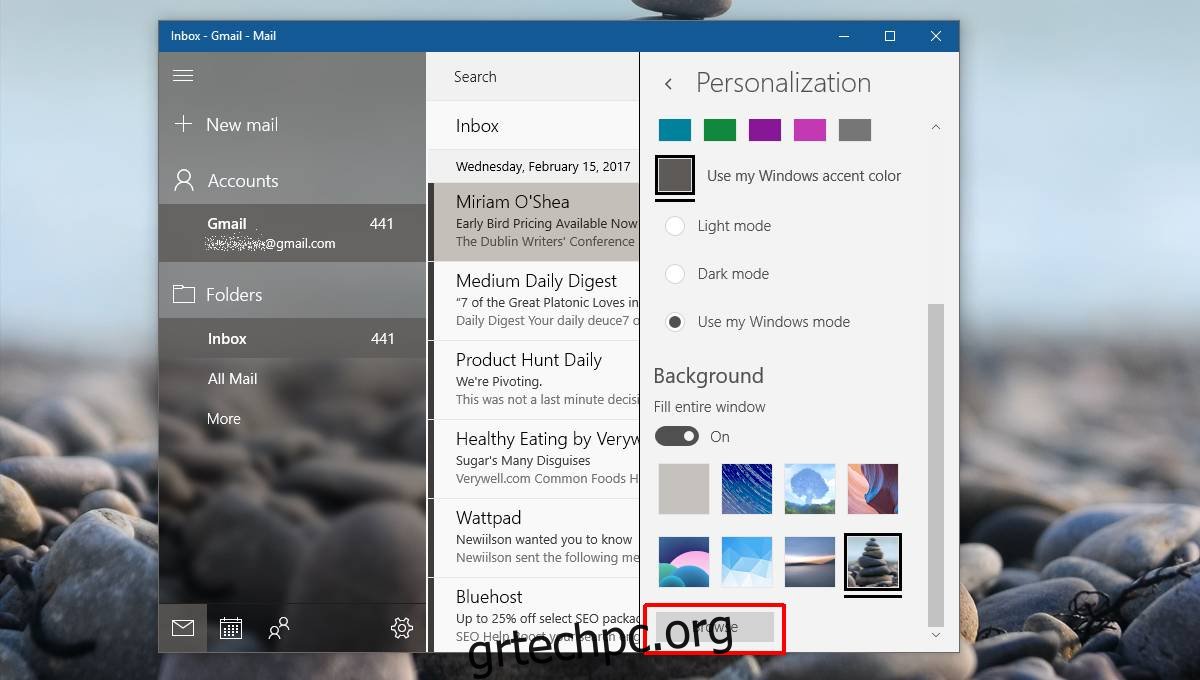
Εάν είστε μεγάλοι σε θέματα αισθητικής και δεν σας πειράζει να αφιερώσετε λίγο χρόνο σε αυτό, μια καλή ιδέα είναι να ορίσετε το ίδιο φόντο για την εφαρμογή Mail όπως και για την επιφάνεια εργασίας σας. Αυτό διασφαλίζει ότι, εάν έχετε αποφασίσει να χρησιμοποιήσετε τα χρώματα έμφασης στην εφαρμογή Mail, θα φαίνεται πάντα ωραία.